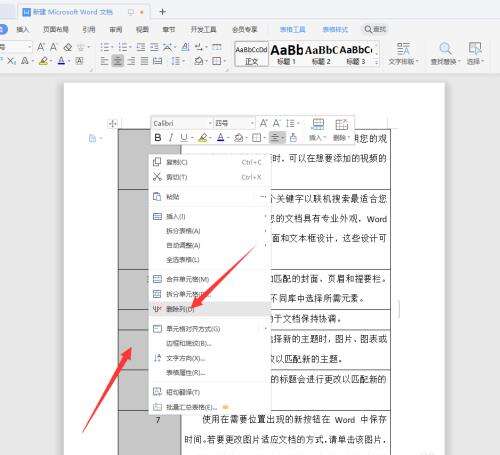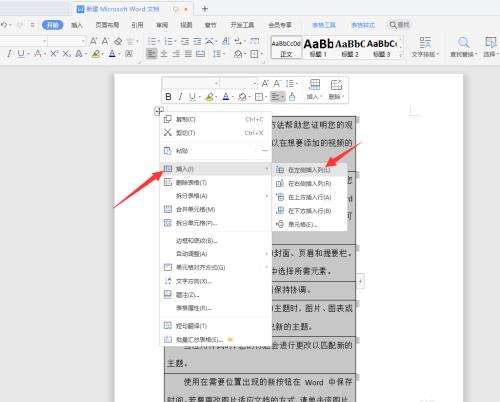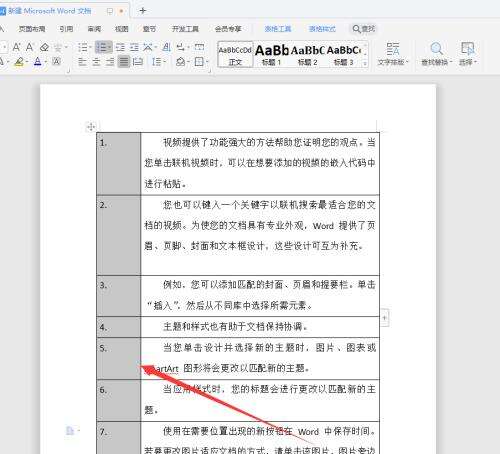WPS文档序号混乱该如何重新排序-WPS文档序号混乱重新排序步骤
办公教程导读
收集整理了【WPS文档序号混乱该如何重新排序-WPS文档序号混乱重新排序步骤】办公软件教程,小编现在分享给大家,供广大互联网技能从业者学习和参考。文章包含207字,纯文字阅读大概需要1分钟。
办公教程内容图文
2、选中序号列,单击鼠标右键,点击删除列;
3、删除后,再次选中表格,单击鼠标右键,点击插入——在左侧插入列;
4、选中插入列——编号图标;
5、选择需要插入的序号样式;
6、序号重新填入成功。
以上这里为各位分享了WPS文档序号混乱重新排序步骤。有需要的朋友赶快来看看本篇文章吧!
办公教程总结
以上是为您收集整理的【WPS文档序号混乱该如何重新排序-WPS文档序号混乱重新排序步骤】办公软件教程的全部内容,希望文章能够帮你了解办公软件教程WPS文档序号混乱该如何重新排序-WPS文档序号混乱重新排序步骤。
如果觉得办公软件教程内容还不错,欢迎将网站推荐给好友。